|
<< Click to Display Table of Contents >> Text mit farbigem Hintergrund |
  
|
|
<< Click to Display Table of Contents >> Text mit farbigem Hintergrund |
  
|
Möchten Sie einen Text als Texttafel mit einem einfarbigen Hintergrund einblenden, so folgen Sie dieser Anleitung.
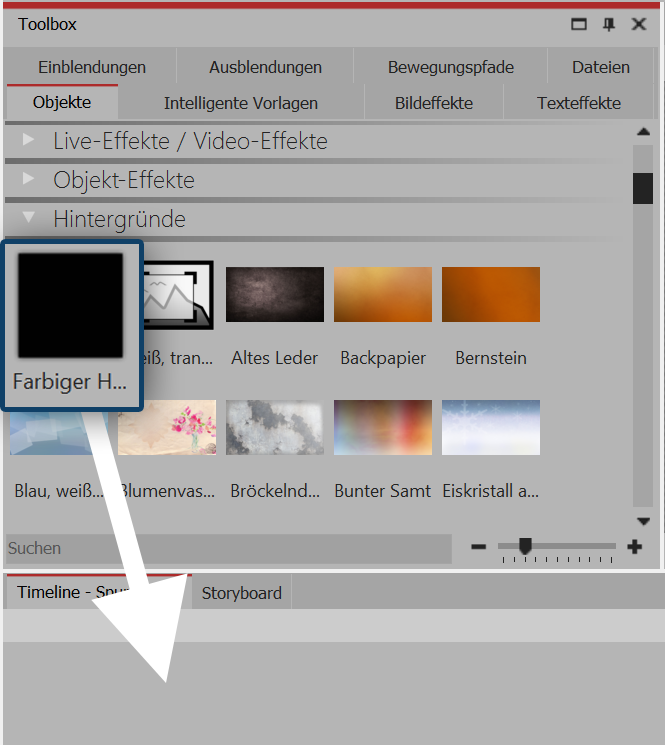 "Farbiger Hintergrund" aus Toolbox in Timeline ziehen In der Toolbox unter Objekte gibt es im Bereich Hintergründe den Farbigen Hintergrund. Mit diesem können Sie Texte unabhängig von Bildern einblenden. Der Farbige Hintergrund kann dabei auch eine Ein- bzw- Ausblendung erhalten. Ziehen Sie den Farbigen Hintergrund aus der Toolbox in die Timeline und platzieren Sie ihn an der gewünschten Stelle. |
|
Möchten Sie den Farbigen Hintergrund exakt an einer bestimmten Stelle platzieren, so ziehen Sie ihn mit gedrückter Maustaste aus der Toolbox an die gewünschte Stelle in der Timeline oder Bilderliste. Wenn Sie die Maustaste gedrückt halten und sich zwischen den vorhandenen Objekten bewegen, erscheint eine rote Linie. Diese Linie dient als Hinweis darauf, wo der Farbige Hintergrund eingefügt wird, wenn Sie die Maustaste loslassen. Das gleiche Prinzip gilt auch für andere Objekte. |
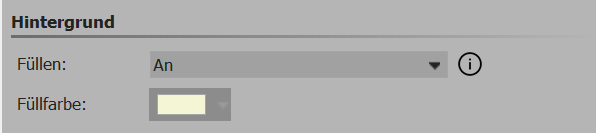 Hintergrundfarbe auswählen Der Farbige Hintergrund erscheint nach dem Einfügen immer zunächst schwarz. Sie können die Farbe jedoch im Fenster Eigenschaften unter Hintergrund / Füllfarbe ändern.
|
Die Beschriftung geben Sie nun unter Eigenschaften - Text in dem dafür vorgesehen Textfeld ein. Gehen Sie nach dem selben Prinzip vor, wie es in Kapitel "Bild beschriften" beschrieben wird.